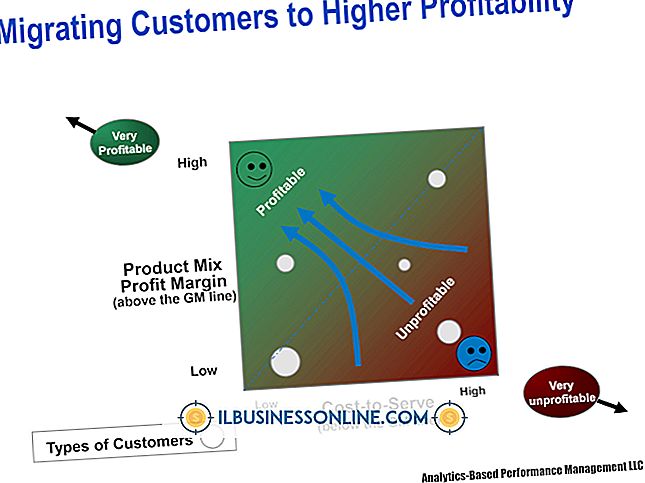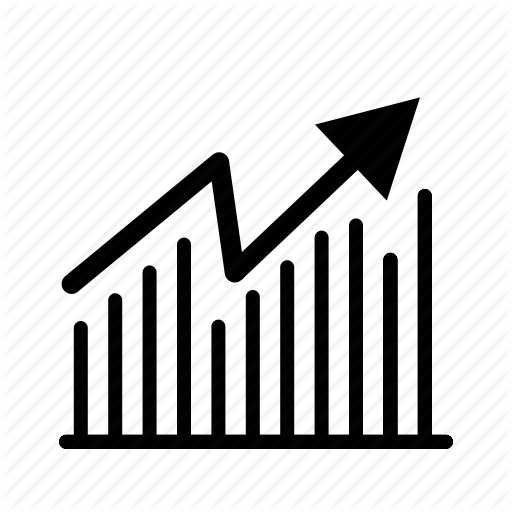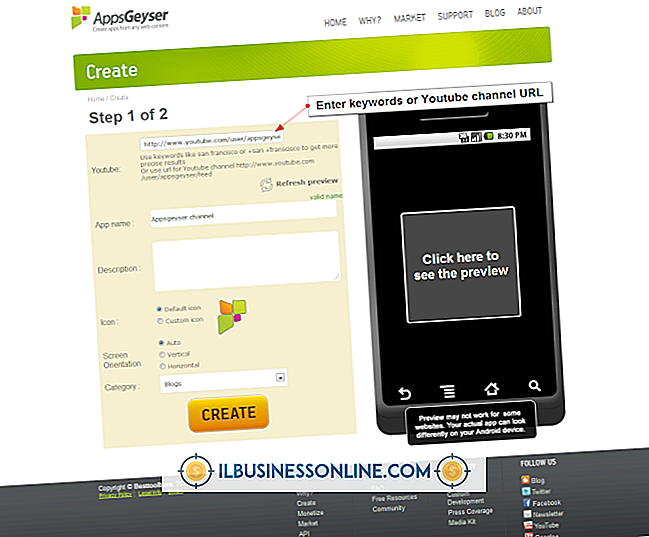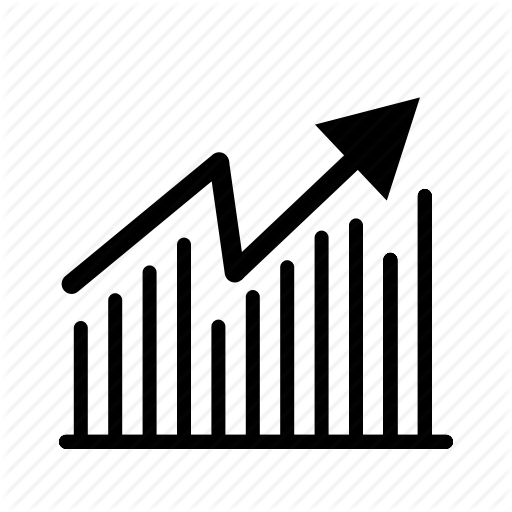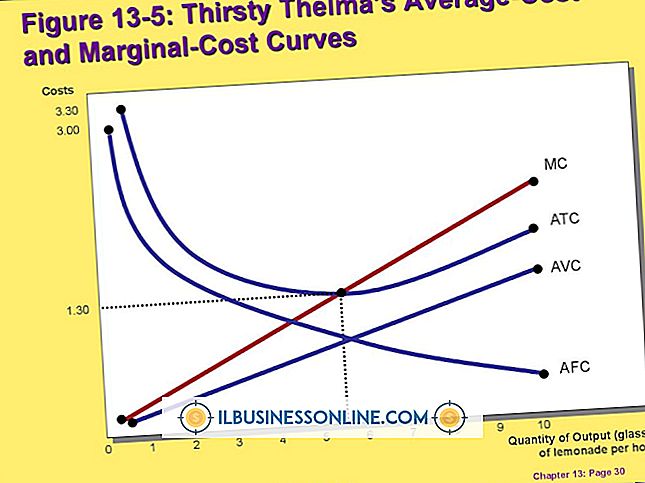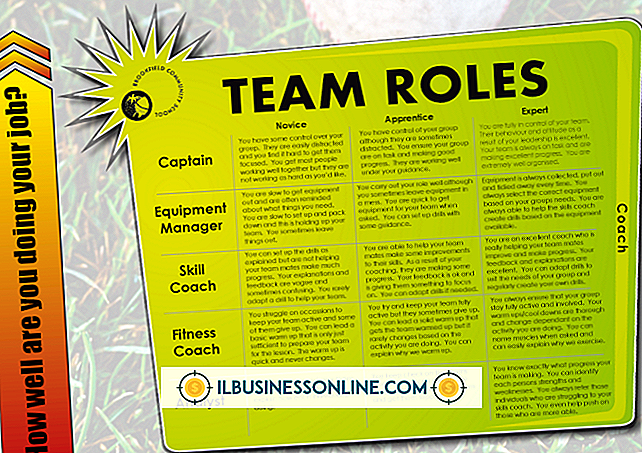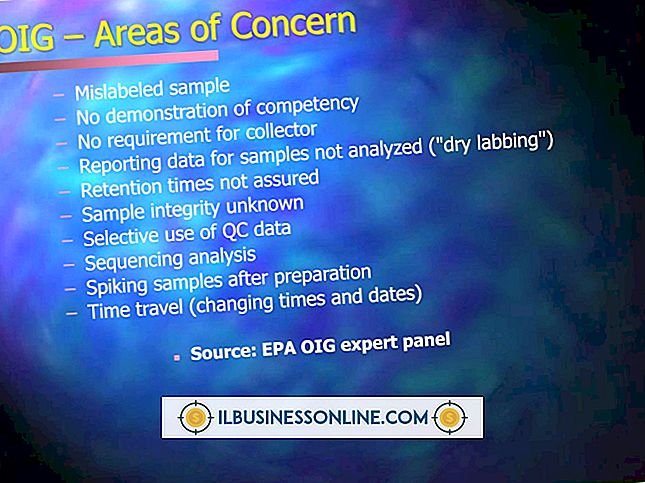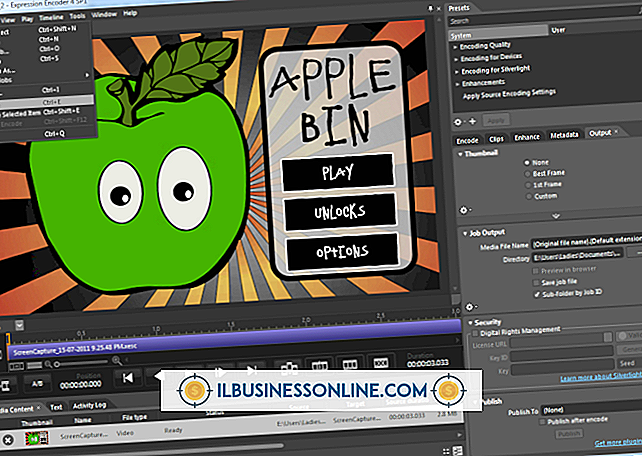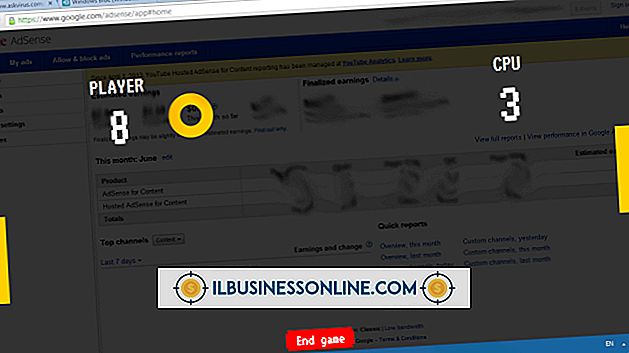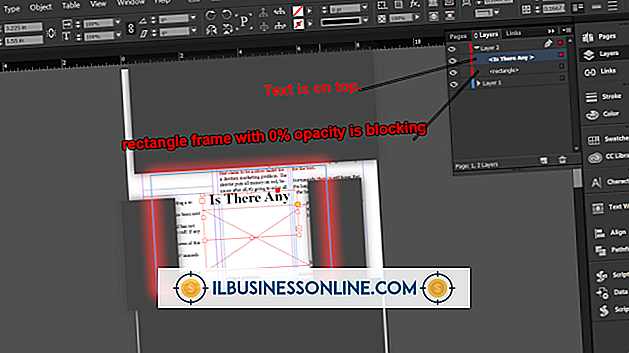Cách sử dụng Công cụ Eyedropper trong InDesign CS6

Công cụ Eyedropper trong ứng dụng InDesign CS6 của Adobe làm được nhiều hơn so với màu mẫu. Bạn cũng có thể lấy mẫu các thuộc tính đối tượng khác, chẳng hạn như cài đặt dòng, cài đặt độ trong suốt hoặc thậm chí định dạng văn bản và đoạn văn. Sau khi lấy mẫu cài đặt, bạn có thể sử dụng ống nhỏ mắt để áp dụng cho cài đặt cho các thành phần khác trong bố cục của mình.
Lấy mẫu màu và các thuộc tính hình ảnh khác
Khi bạn chọn công cụ Eyedropper và nhấp vào ảnh hoặc đối tượng đồ họa khác trong tài liệu InDesign của bạn, công cụ sẽ sao chép tất cả các thuộc tính tô và nét của đối tượng, bao gồm cài đặt màu, độ trong suốt và đường kẻ. Sau đó, bạn có thể áp dụng các thuộc tính đó cho các đối tượng khác bằng cách nhấp vào chúng bằng ống nhỏ mắt. Ngoài ra, nếu bạn chọn các đối tượng trước khi điền vào ống nhỏ mắt, các thuộc tính được sao chép sẽ tự động chuyển sang các đối tượng được chọn.
Định dạng văn bản và đoạn văn
Công cụ Eyedropper cũng hữu ích để làm việc với văn bản trong bố cục của bạn. Bạn có thể nhấp vào công cụ tìm mắt trống trên bất kỳ văn bản nào trong tài liệu của bạn, nó sao chép phông chữ, kích thước ký tự và khoảng cách đoạn. Sau đó, bạn có thể nhấp vào các đối tượng văn bản khác trong bố cục của mình với công cụ tìm mắt đã điền để áp dụng định dạng. Để áp dụng định dạng cho chỉ một phần của văn bản trong một đối tượng, hãy kéo ống nhỏ mắt đã điền vào văn bản bạn muốn thay đổi.
Thay đổi cài đặt
Bạn có thể thay đổi cài đặt Eyedropper để nó chỉ chọn một số thuộc tính nhất định trong khi bỏ qua các thuộc tính khác. Để truy cập cài đặt, bấm đúp vào biểu tượng Eyedropper trong bảng Công cụ.